
华为手机全屏如何变黑白 华为手机黑白屏设置方法
发布时间:2024-11-22 09:22:22 来源:锐得游戏网
随着科技的不断发展,华为手机的功能也越来越强大,其中华为手机全屏变黑白的功能备受用户关注。在日常使用中有时候我们可能会需要将屏幕设置为黑白模式,以减少眼睛的疲劳,或者更好地专注于阅读。华为手机如何实现全屏变黑白呢?接下来我们将介绍华为手机黑白屏的设置方法。
华为手机黑白屏设置方法
具体步骤:
1.解锁手机,点击“设置”图标进入。
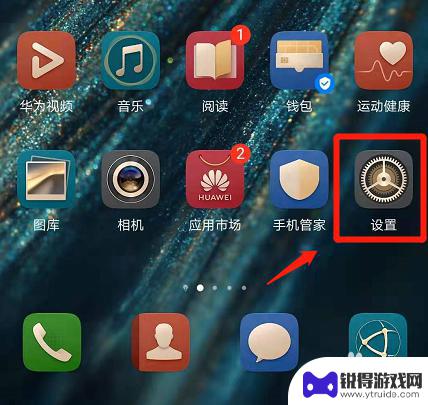
2.点击打开最下方的“系统”选项。
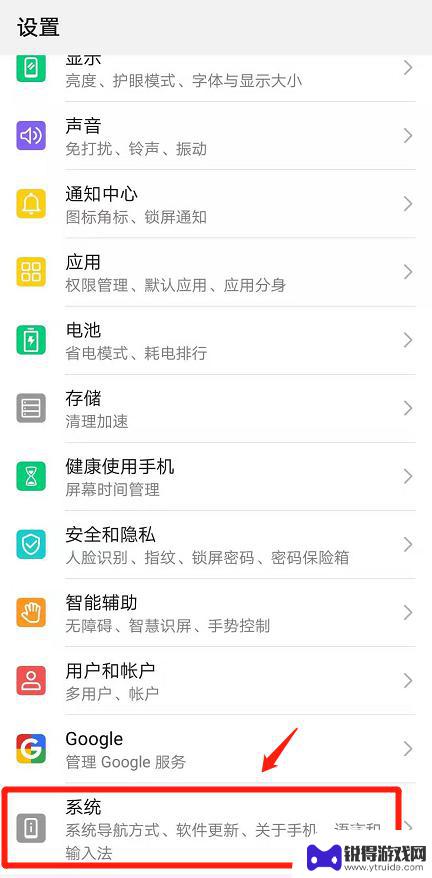
3.打开后,点击“关于手机”进入。
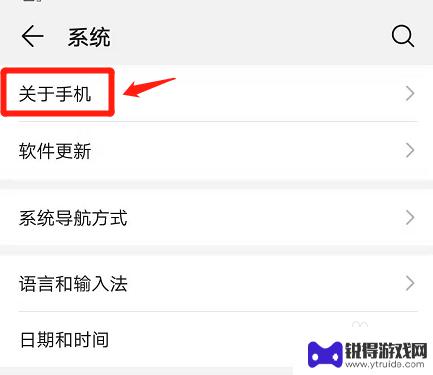
4.在关于手机页面下方找到“版本号”选项,轻轻点击该选项七下。
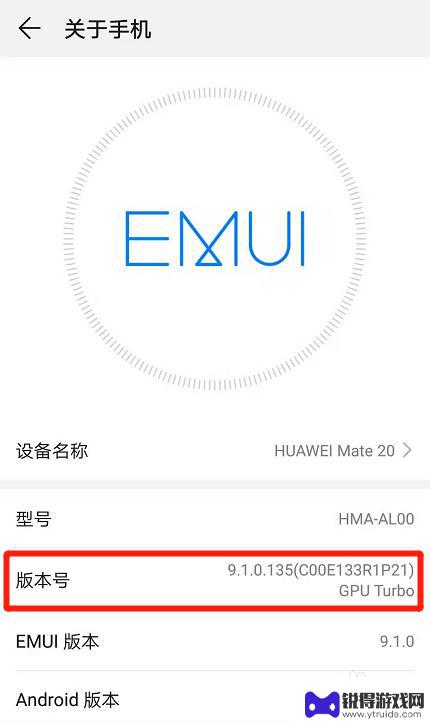
5.点击七下完毕,在弹出的对话输入“锁屏密码”。
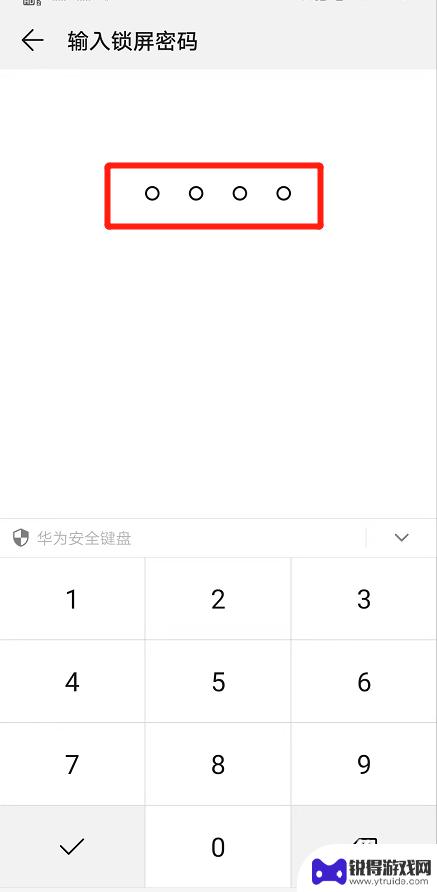
6.接着,点击返回按钮。

7.返回后,在系统页面下方。找到“开发人员选项”进入。
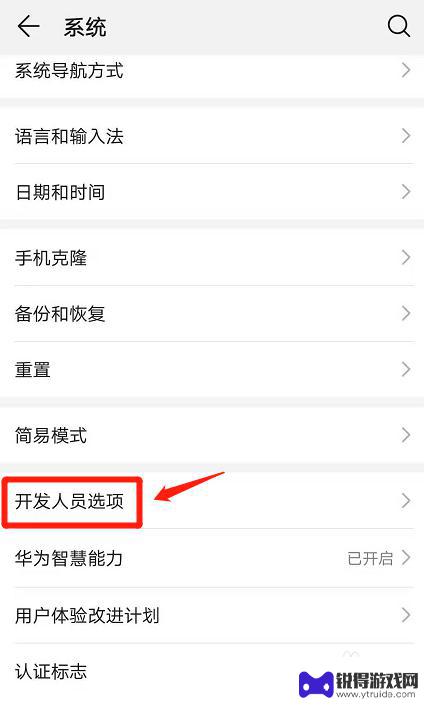
8.进入后,找到“模拟颜色空间”点击打开。

9.在弹出的对话框中,选择“全色盲”选项。
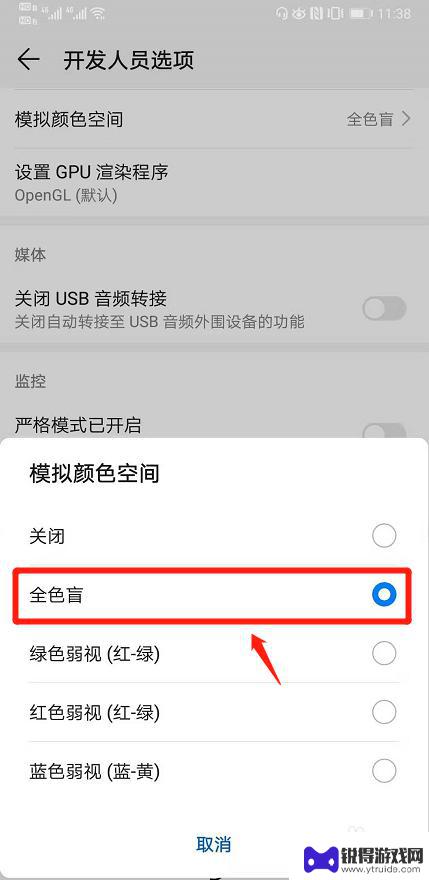
10.返回手机主页,即可看到手机被设置成了黑白屏。

以上就是华为手机全屏如何变黑白的全部内容,有遇到相同问题的用户可参考本文中介绍的步骤来进行修复,希望能够对大家有所帮助。
热门游戏
- 相关教程
- 小编精选
-
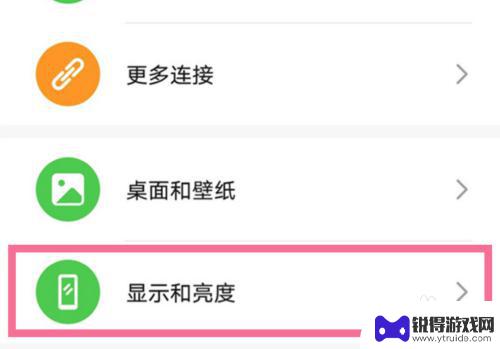
荣耀50手机黑白屏怎么换彩屏 华为荣耀手机黑白屏如何调回彩色
荣耀50手机黑白屏怎么换彩屏?有时候我们在使用华为荣耀手机时,不小心设置了黑白屏幕,导致手机显示效果变得单调无趣,该如何调回彩色屏幕呢?接下来我们将分享一些简单的操作方法,帮助...
2024-04-30
-
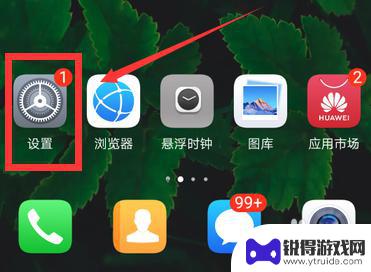
华为手机屏幕黑白色怎么调成彩色 华为手机屏幕变成黑白色怎么调回彩色
华为手机屏幕黑白色怎么调成彩色?当手机屏幕变成黑白色时,可能是由于系统设置或者触摸屏幕操作不当所致,要调回彩色,可以尝试在手机设置中找到显示或屏幕选项,然后调整色彩模式为彩色。...
2024-05-04
-
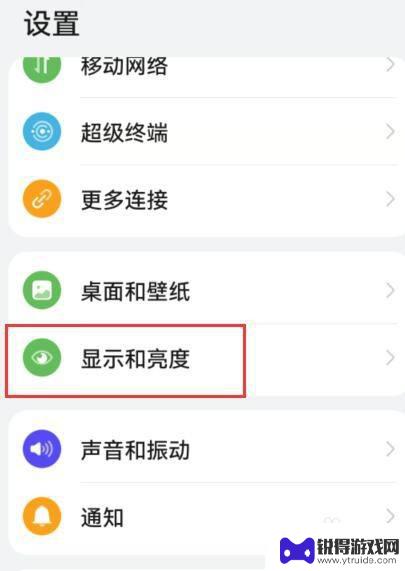
华为手机彩色变黑白怎么办 华为手机屏幕变黑白怎么调
华为手机屏幕突然变成黑白,可能是手机设置出现问题或者屏幕出现故障,如果是设置问题,可以尝试在手机设置中找到显示与亮度选项,然后调整色彩模式为彩色即可。如果屏幕出现故障,则建议及...
2024-07-11
-
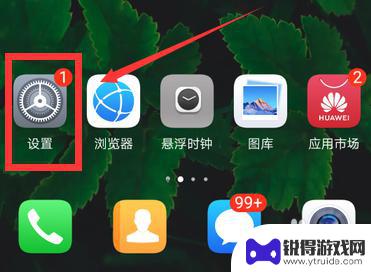
华为手机变黑白了怎么改彩色 华为手机屏幕黑白色怎么调成彩色
最近有不少华为手机用户反映在使用手机时屏幕突然变成了黑白色,无法显示彩色界面,这种情况给用户带来了困扰,因为黑白屏幕无法完全展现手机的功能和美观。针对这种情况,我们可以通过一些...
2024-03-30
-

怎么设置手机变成黑白色 华为手机黑白屏设置教程
在日常生活中,我们经常会使用手机来进行各种操作和娱乐活动,有时候我们可能会希望将手机屏幕设置为黑白色,以减少眼睛的疲劳并提高注意力集中。华为手机提供了简单的黑白屏设置教程,让用...
2024-10-01
-
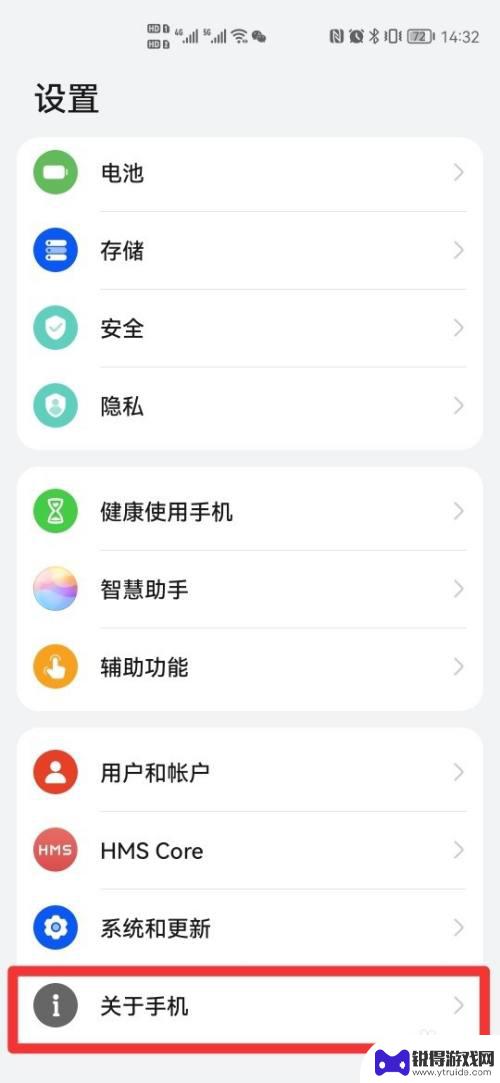
安卓手机屏幕黑白怎么调成彩色 安卓华为手机屏幕变成黑白色怎么办
如何将安卓手机屏幕从黑白色调回彩色?对于使用安卓华为手机的用户来说,屏幕突然变成黑白色可能会让人感到困惑和不适应,不必担心,我们可以通过简单的操作来解决这个问题。在本文中,我们...
2023-12-27
-

苹果6手机钢化膜怎么贴 iPhone6苹果手机如何正确贴膜钢化膜
苹果6手机作为一款备受追捧的智能手机,已经成为了人们生活中不可或缺的一部分,随着手机的使用频率越来越高,保护手机屏幕的需求也日益增长。而钢化膜作为一种有效的保护屏幕的方式,备受...
2025-02-22
-

苹果6怎么才能高性能手机 如何优化苹果手机的运行速度
近年来随着科技的不断进步,手机已经成为了人们生活中不可或缺的一部分,而iPhone 6作为苹果旗下的一款高性能手机,备受用户的青睐。由于长时间的使用或者其他原因,苹果手机的运行...
2025-02-22















